如果设备已经升级到 iOS 16 或更新版本,当忘记锁屏密码时,无需借助电脑,即可通过 Apple ID 抹掉和还原设备。
如果 iPhone 出现“不可用”:
1.轻点屏幕底部角落的“忘记密码?”选项。
小提示:如果没有查看到该选项,则只能将设备连接电脑,进入恢复模式后刷机来清除锁屏密码。请参考教程:如何解除已停用?

2.在“安全锁定”屏幕上,轻点“开始还原 [设备]”进行确认。
3.输入你的 Apple ID 密码以在你的设备上退出登录 Apple ID。
4.轻点“抹掉 [设备]”以永久删除所有数据和设置。包括清除锁屏密码。
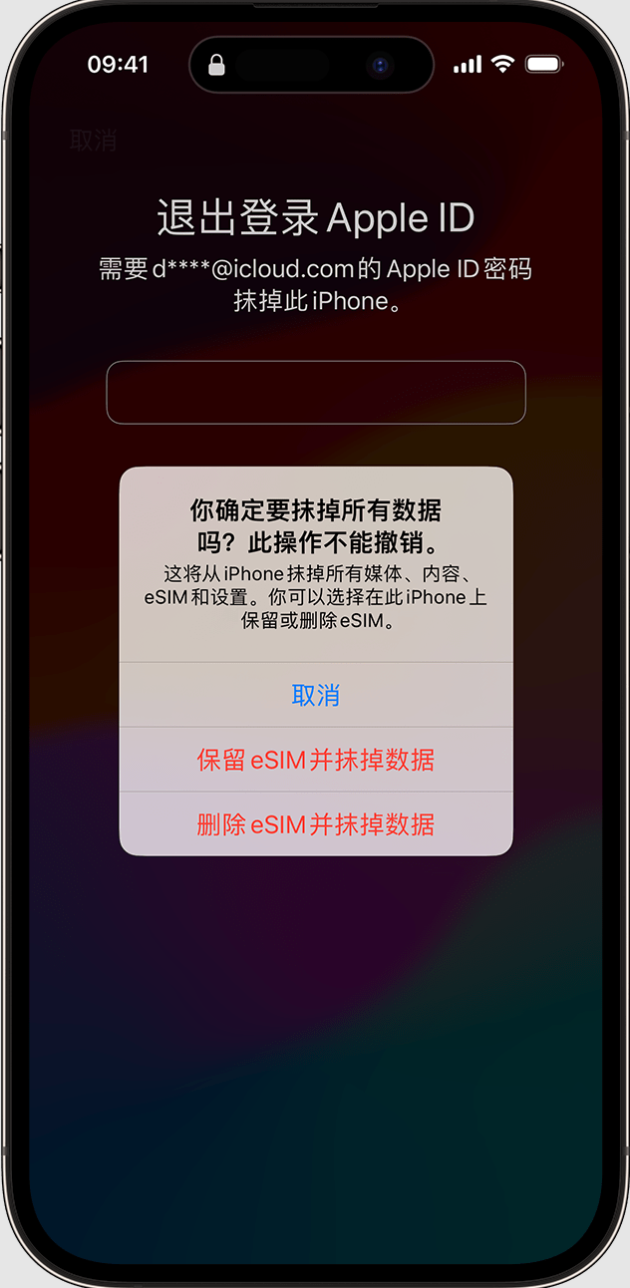
5.当设备重新启动时,按照屏幕上的说明来重新设置你的设备,并设置一个新的设备密码。
如果近期修改了设备密码:
在 iOS 17 及更高版本中更改设备密码后,“密码重设”可让你在 72 小时内使用 iPhone 旧密码来登录自己的手机。
要使用“密码重设”,请按照以下步骤操作:
1.屏幕显示“[设备] 不可用”屏幕并提示稍后重试时,轻点屏幕底部角落的“忘记密码?”选项。
2.轻点“尝试密码还原”。
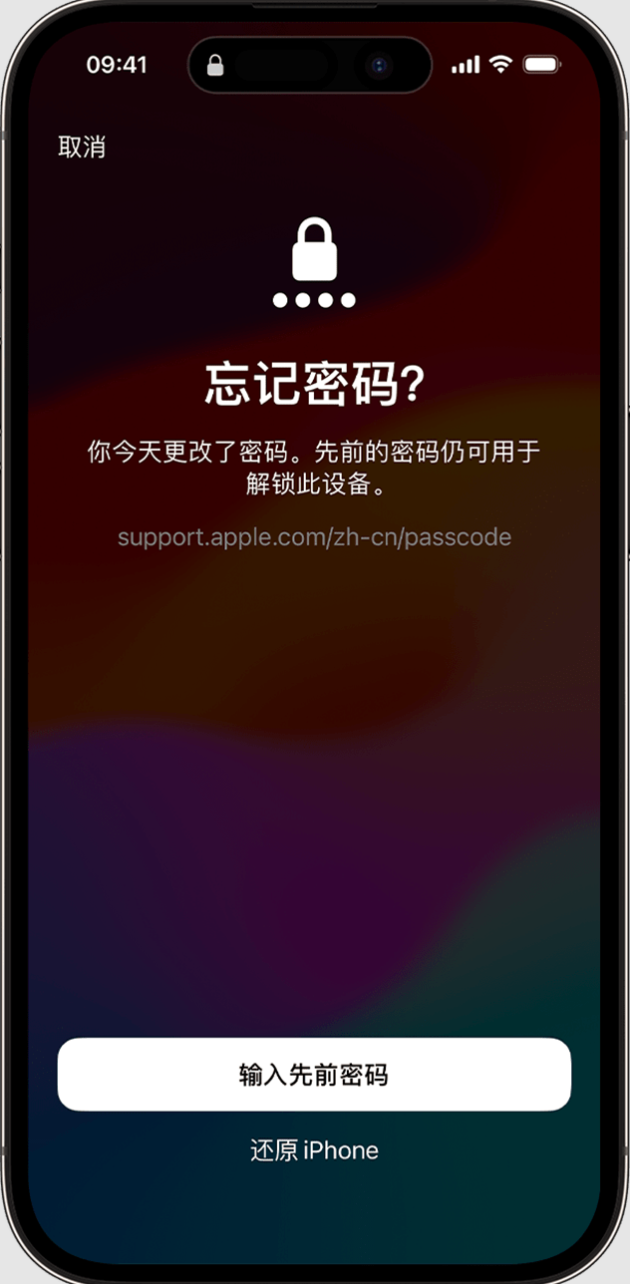
3.输入你的旧设备密码,然后按照屏幕上的说明来设置新的设备密码。
需要注意的是,一旦忘记锁屏密码,则在还原设备清除锁屏密码的同时,必定会清空设备中的数据。因此建议务必牢记锁屏密码,避免出现停用或不可用情况。
攻略专题
查看更多-

- 《洛克王国手游》雪莉再生机介绍
- 202 2025-02-22
-

- 《洛克王国手游》护主犬介绍
- 121 2025-02-22
-

- 《三国谋定天下》s6开荒最强阵容搭配推荐
- 207 2025-02-22
-

- 《蛋仔派对》小恶魔星紫获取方法
- 152 2025-02-22
-

- 《原神》绮良良圣遗物词条搭配攻略
- 218 2025-02-22
-

- 《原神》琳妮特武器选择推荐
- 164 2025-02-22
热门游戏
查看更多-

- 快听小说 3.2.4
- 新闻阅读 | 83.4 MB
-

- 360漫画破解版全部免费看 1.0.0
- 漫画 | 222.73 MB
-

- 社团学姐在线观看下拉式漫画免费 1.0.0
- 漫画 | 222.73 MB
-

- 樱花漫画免费漫画在线入口页面 1.0.0
- 漫画 | 222.73 MB
-

- 亲子餐厅免费阅读 1.0.0
- 漫画 | 222.73 MB
-






